腾讯文档表格怎么变窄 腾讯文档表格怎么调整宽度
更新时间:2024-01-30 10:50:52作者:yang
腾讯文档是一款功能强大的在线文档编辑工具,它为用户提供了便捷的表格编辑功能,在使用腾讯文档编辑表格时,有时我们需要调整表格的宽度,以便更好地展示内容或适应页面布局。腾讯文档表格如何变窄或调整宽度呢?在本文中我们将探讨如何使用腾讯文档的功能,灵活地调整表格的宽度,以满足我们的需求。无论是在工作中还是学习中,掌握这一技巧都将极大地提高我们的工作效率和文档编辑的质量。下面让我们一起来看看具体的操作步骤吧!
具体方法如下:
1、选中一列要调整大小的单元格。
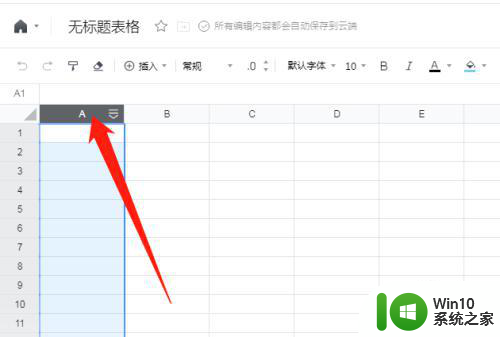
2、单击鼠标右键,在弹出的页面中选择调整列宽。
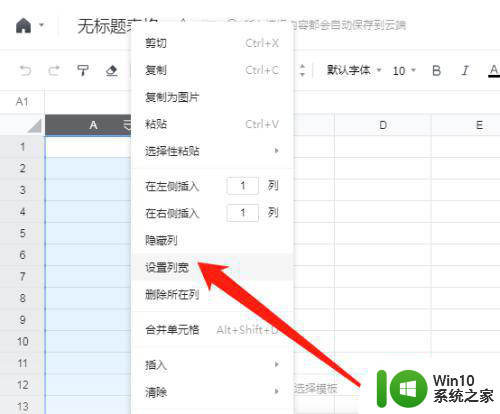
3、在方框中输入合适的列宽值即可将单元格调宽。
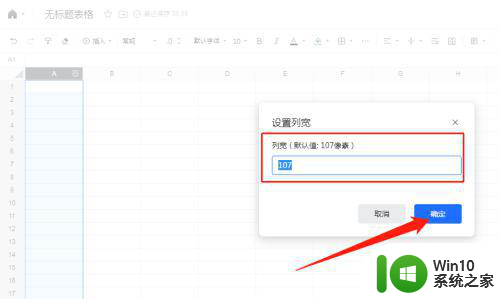
4、选中要调整的单元行。
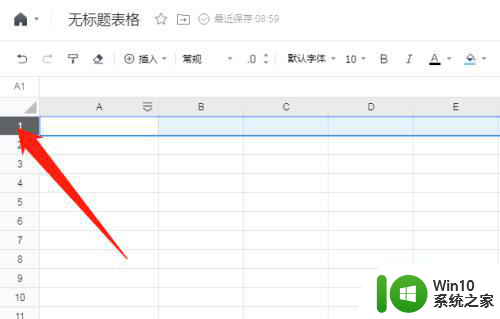
5、单击鼠标右键,在弹出的页面中选择调整行高。

6、在方框中输入合适的行高值即可将单元格调长。
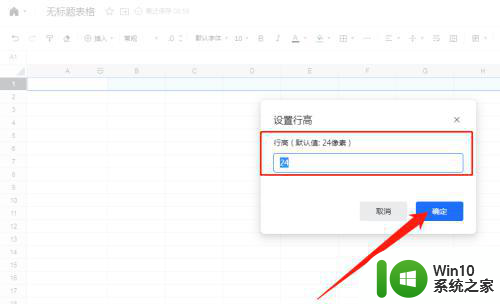
以上就是腾讯文档表格怎么变窄的全部内容,有遇到相同问题的用户可参考本文中介绍的步骤来进行修复,希望能够对大家有所帮助。
- 上一篇: 抖音评论发图片的方法 抖音评论发图片的步骤
- 下一篇: wps求和公式怎么样的 wps求和公式的用法
腾讯文档表格怎么变窄 腾讯文档表格怎么调整宽度相关教程
- 怎样将腾讯文档转excel 腾讯文档如何将表格导出为Excel文件
- 怎么将腾讯在线文档导出 腾讯在线文档导出格式
- 腾讯文档删除后的恢复步骤 腾讯文档表格删除了怎么恢复
- 打印腾讯文档的步骤 腾讯文档如何设置打印格式
- 腾讯文档打开慢怎么办 腾讯文档加载失败的解决办法
- 腾讯会议我的文档怎么上传文件 腾讯会议文档如何上传
- 腾讯文档置顶文档的教程 腾讯文档如何设置置顶文档
- 腾讯文档小程序怎么创建 腾讯文档小程序开发流程
- 腾讯文档的共享步骤 腾讯共享文档怎么弄
- 腾讯在线文档的下载方法 腾讯在线文档如何下载
- 腾讯文档导出图片的详细步骤 腾讯文档如何导出图片
- 腾讯文档转换成word文档的步骤 腾讯文档怎么转化为word文档
- U盘装机提示Error 15:File Not Found怎么解决 U盘装机Error 15怎么解决
- 无线网络手机能连上电脑连不上怎么办 无线网络手机连接电脑失败怎么解决
- 酷我音乐电脑版怎么取消边听歌变缓存 酷我音乐电脑版取消边听歌功能步骤
- 设置电脑ip提示出现了一个意外怎么解决 电脑IP设置出现意外怎么办
电脑教程推荐
- 1 w8系统运行程序提示msg:xxxx.exe–无法找到入口的解决方法 w8系统无法找到入口程序解决方法
- 2 雷电模拟器游戏中心打不开一直加载中怎么解决 雷电模拟器游戏中心无法打开怎么办
- 3 如何使用disk genius调整分区大小c盘 Disk Genius如何调整C盘分区大小
- 4 清除xp系统操作记录保护隐私安全的方法 如何清除Windows XP系统中的操作记录以保护隐私安全
- 5 u盘需要提供管理员权限才能复制到文件夹怎么办 u盘复制文件夹需要管理员权限
- 6 华硕P8H61-M PLUS主板bios设置u盘启动的步骤图解 华硕P8H61-M PLUS主板bios设置u盘启动方法步骤图解
- 7 无法打开这个应用请与你的系统管理员联系怎么办 应用打不开怎么处理
- 8 华擎主板设置bios的方法 华擎主板bios设置教程
- 9 笔记本无法正常启动您的电脑oxc0000001修复方法 笔记本电脑启动错误oxc0000001解决方法
- 10 U盘盘符不显示时打开U盘的技巧 U盘插入电脑后没反应怎么办
win10系统推荐
- 1 萝卜家园ghost win10 32位安装稳定版下载v2023.12
- 2 电脑公司ghost win10 64位专业免激活版v2023.12
- 3 番茄家园ghost win10 32位旗舰破解版v2023.12
- 4 索尼笔记本ghost win10 64位原版正式版v2023.12
- 5 系统之家ghost win10 64位u盘家庭版v2023.12
- 6 电脑公司ghost win10 64位官方破解版v2023.12
- 7 系统之家windows10 64位原版安装版v2023.12
- 8 深度技术ghost win10 64位极速稳定版v2023.12
- 9 雨林木风ghost win10 64位专业旗舰版v2023.12
- 10 电脑公司ghost win10 32位正式装机版v2023.12